Come mettere un’immagine sopra un’altra immagine
La modifica delle foto è qualcosa che tutti noi facciamo o almeno abbiamo fatto prima o poi. Il software di fotoritocco ci offre migliaia di funzioni per rendere una foto pallida e opaca molto più nitida e sorprendente. Oltre a decorare le foto per i tuoi profili Instagram e Facebook, ci sono molte altre straordinarie funzionalità fornite dal software di editing. Uno di questi è una funzione di sovrapposizione.
Con una funzione di sovrapposizione, puoi far apparire la filigrana del tuo marchio sull’altra foto, che sembra davvero interessante. Inoltre, puoi anche proteggere le tue modifiche e le tue arti da altre persone. Ma tutto questo non può essere fatto finché non hai un software di editing di prim’ordine sotto le maniche.
Quindi lascia che ti presentiamo BeFunky e LightX. BeFunky può essere utilizzato per modificare le foto online mentre LightX può essere utilizzato se si desidera sovrapporre una foto all’altra utilizzando i dispositivi Android e iOS.
Raccomandato Leggi: Come rilevare le immagini con Photoshop
Contenuti
Metti un’immagine sopra un’altra immagine
Utilizzo dello strumento online BeFunky
Se il fotoritocco è qualcosa che fai una volta in una luna blu, puoi utilizzare il software online, BeFunky. Lo strumento ha un’interfaccia molto pulita ed è davvero facile da usare.
1. Utilizzando il browser, aprire il sito ufficiale di BeFunky e cliccare su Per iniziare sulla home page.
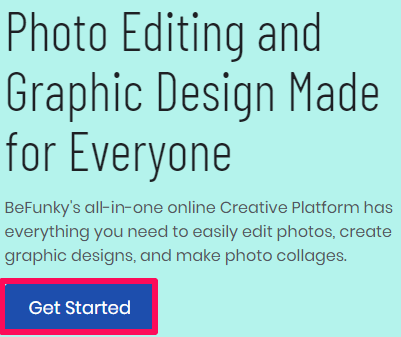
2. Ora clicca su Modificare una foto opzione.
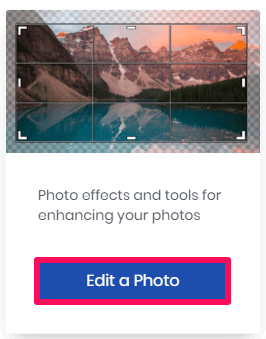
3. L’area di modifica dello strumento apparirà ora sullo schermo.
4. Clicca sul Apri opzione nella parte superiore dello schermo e selezionare computer. Quindi vai alla cartella in cui è salvata la foto che desideri modificare. Puoi anche semplicemente trascinare e rilasciare la foto nell’area di modifica.
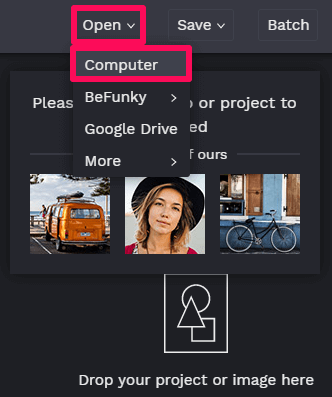
5. Nel passaggio successivo, fare clic su Gestore di immagini opzione in alto a sinistra per aggiungere la foto che vuoi sovrapporre all’altra. Successivamente, fai clic su computer se la foto è salvata localmente sul tuo dispositivo, quindi seleziona la foto. Puoi anche cercare le foto online se vuoi cliccando su Cerca immagini d’archivio.
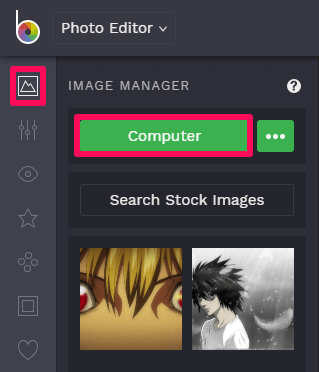
6. L’immagine verrà ora aggiunta a Image Manager. Ora trascina e rilascia la prima immagine sulla seconda.
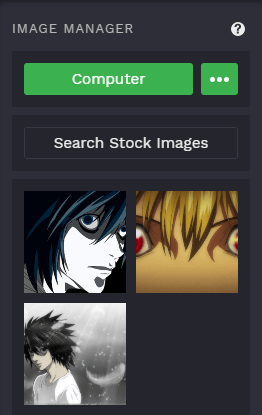
7. Dopo aver trascinato e rilasciato, le proprietà dell’immagine si apriranno. Per gestire l’opacità dell’immagine, fare clic su Opzioni e quindi regolare l’opacità in base alle proprie esigenze. Puoi anche fondere l’immagine in molti altri modi.
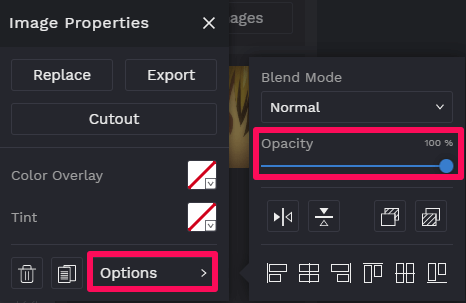
8. Dopo che una foto è stata sovrapposta all’altra e tutto il lavoro di modifica è terminato, è il momento di salvare l’immagine. Per questo, fai clic su Risparmi opzione in alto e quindi selezionare il computer opzione per salvare l’immagine sul tuo dispositivo. Puoi anche scegliere altre opzioni per salvare le immagini.
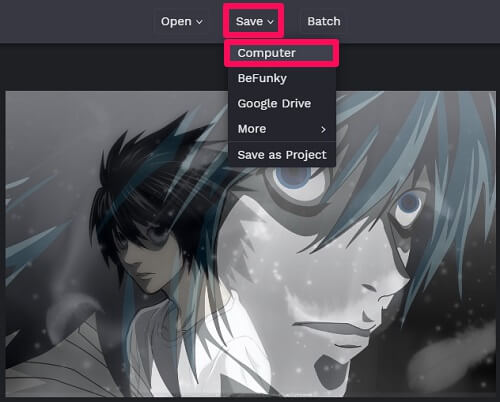
9. Infine, cambia il nome del file se lo desideri, seleziona il formato desiderato per la tua immagine, modifica la qualità dell’immagine se lo desideri e fai clic su Risparmi opzione.
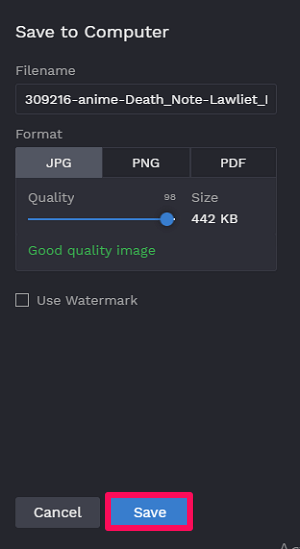
Con questo, hai sovrapposto con successo un’immagine all’altra online.
Utilizzo dell’app LightX per Android e iOS
L’app LightX è disponibile sia per dispositivi Android che iOS e funziona in modo eccezionale. Oltre a mettere una foto sopra l’altra, ci sono molti altri strumenti nell’app che possono essere utilizzati per rendere la tua foto straordinaria. L’app funziona quasi allo stesso modo sia per i dispositivi Android che iOS.
1. Scarica l’app LightX – LightX su Play Store, LightX su App Store. Dopo aver scaricato l’app, concedi le autorizzazioni necessarie all’app. Accedi con il tuo account Google o Facebook e inizia con l’app.
2. Ora seleziona la foto che desideri modificare dalla schermata principale dell’app o toccando su Album opzione in basso a sinistra.

3. Nel passaggio successivo fare clic su Pulsante Editor opzione.
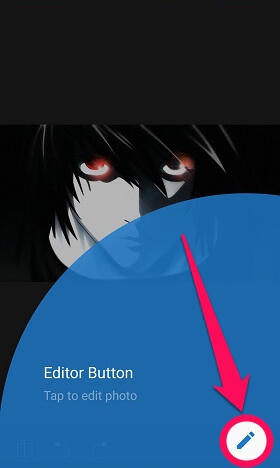
4. Dalle varie opzioni disponibili, scorrere verso il basso e selezionare Blend sotto Miscelazione.
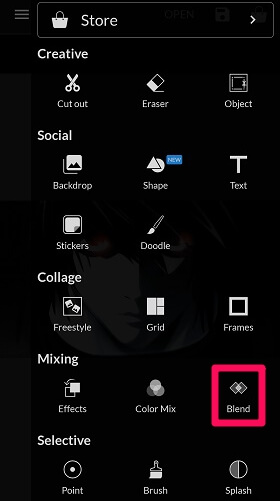
5. Clicca sul più icona per aggiungere un’altra immagine sopra quella esistente. Nel caso di un dispositivo iOS, tocca Aggiungi immagine.
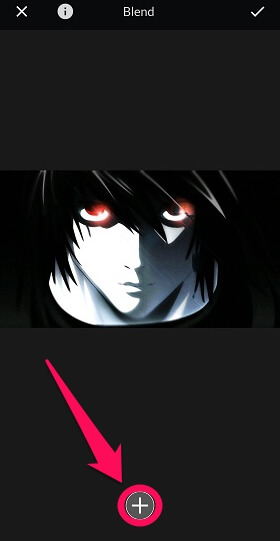
6. Ora seleziona lo stesso Album opzione per aggiungere un’altra foto.
7. Successivamente, passa a Blend opzione e gestisci l’opacità in base alle tue esigenze. Puoi anche utilizzare le altre opzioni disponibili come moltiplica, schermo, sovrapposizione, ecc. e tocca il zecca icona dopo quello.
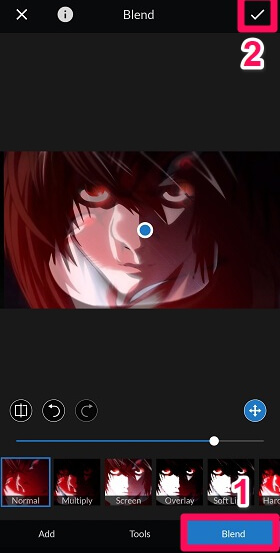
8. Toccare il salvare icona nell’angolo in alto a destra.
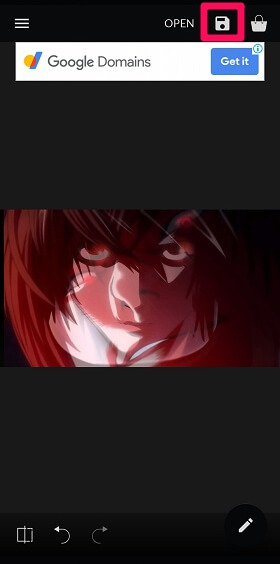
9. Infine, seleziona Formato e Qualità dell’immagine e tocca Risparmi opzione per salvare l’immagine localmente sul tuo dispositivo.
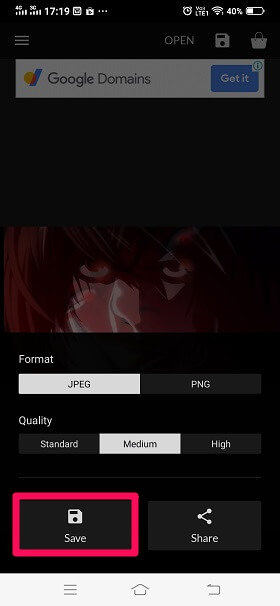
L’immagine modificata è stata salvata con successo sul tuo dispositivo nella cartella LightX. Non solo per sovrapporre le foto, il software può essere utilizzato per modificare l’immagine in molti altri modi.
Raccomandato Leggi: Come aggiungere frecce alle immagini su Android e Windows
Avvolgere Up
Lo scopo della sovrapposizione di due foto può essere diverso per persone diverse.
Alcuni potrebbero voler far apparire la loro filigrana sull’altra foto, alcuni potrebbero farlo per proteggere il proprio lavoro da altri, mentre alcuni potrebbero farlo solo per rendere le foto attraenti.
In ogni caso, ora sappiamo come mettere una foto sopra l’altra con l’aiuto del software online e dell’app mobile. Se hai semplicemente bisogno di unire due foto insieme, dai un’occhiata questo post con opzioni che potrebbero essere più adatte a te.
ultimi articoli